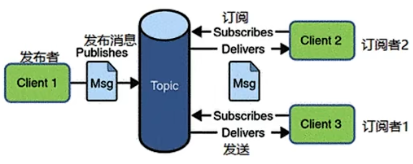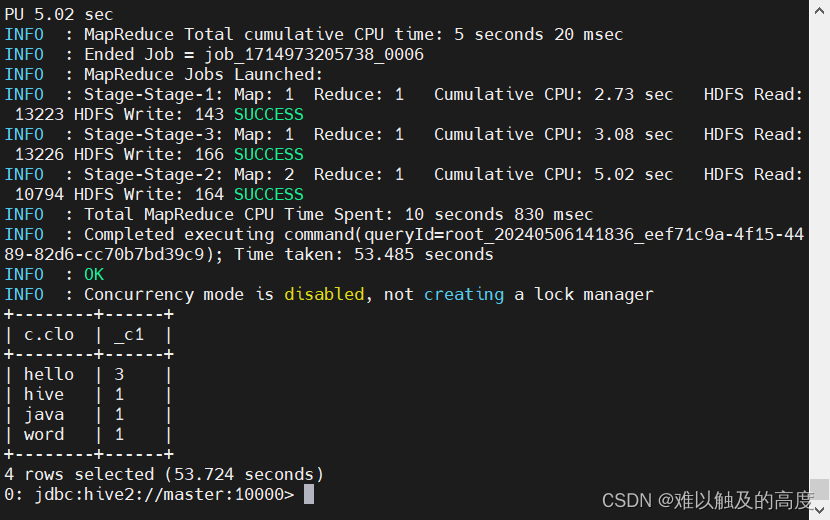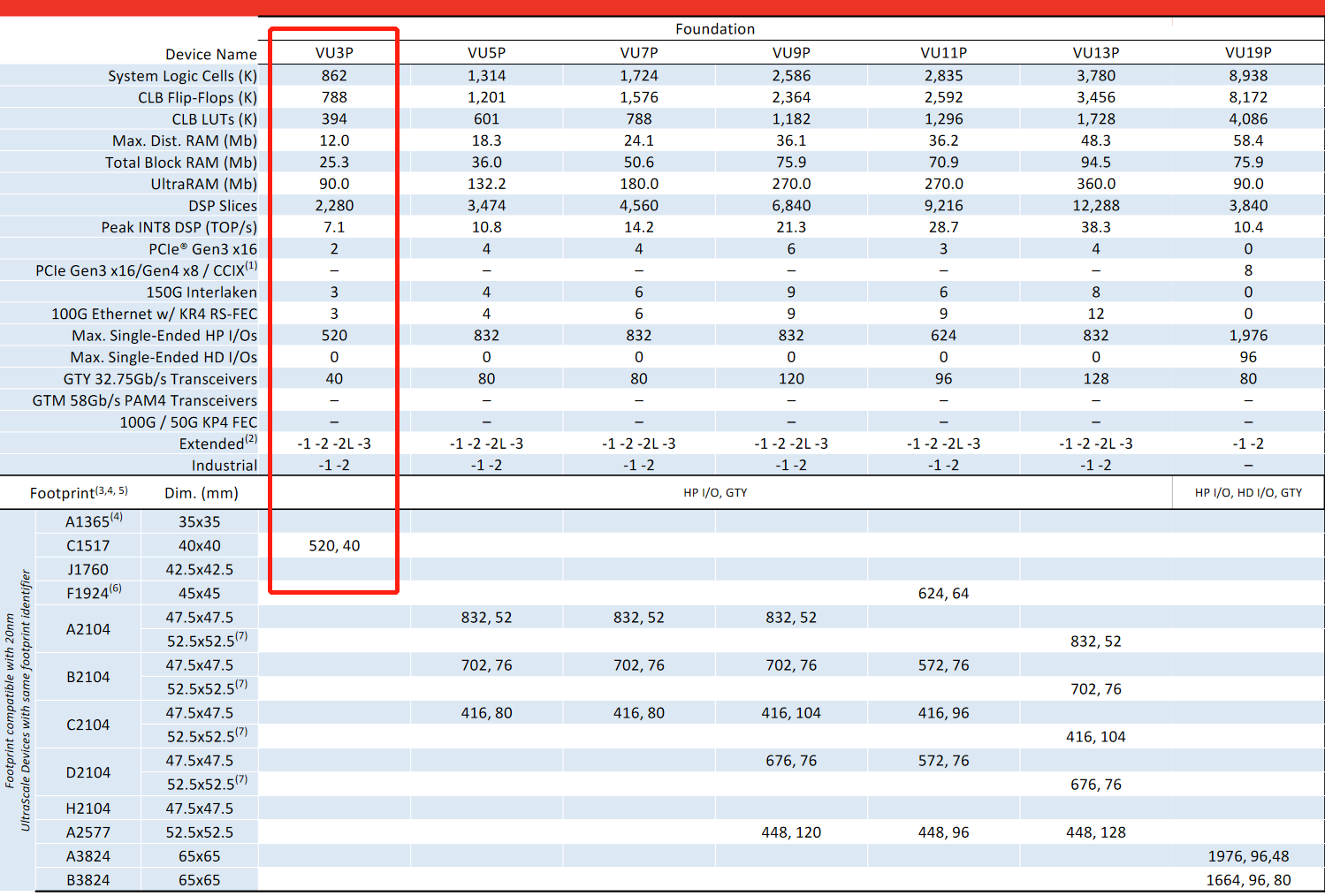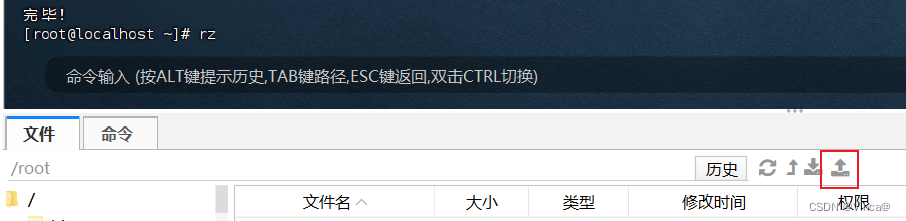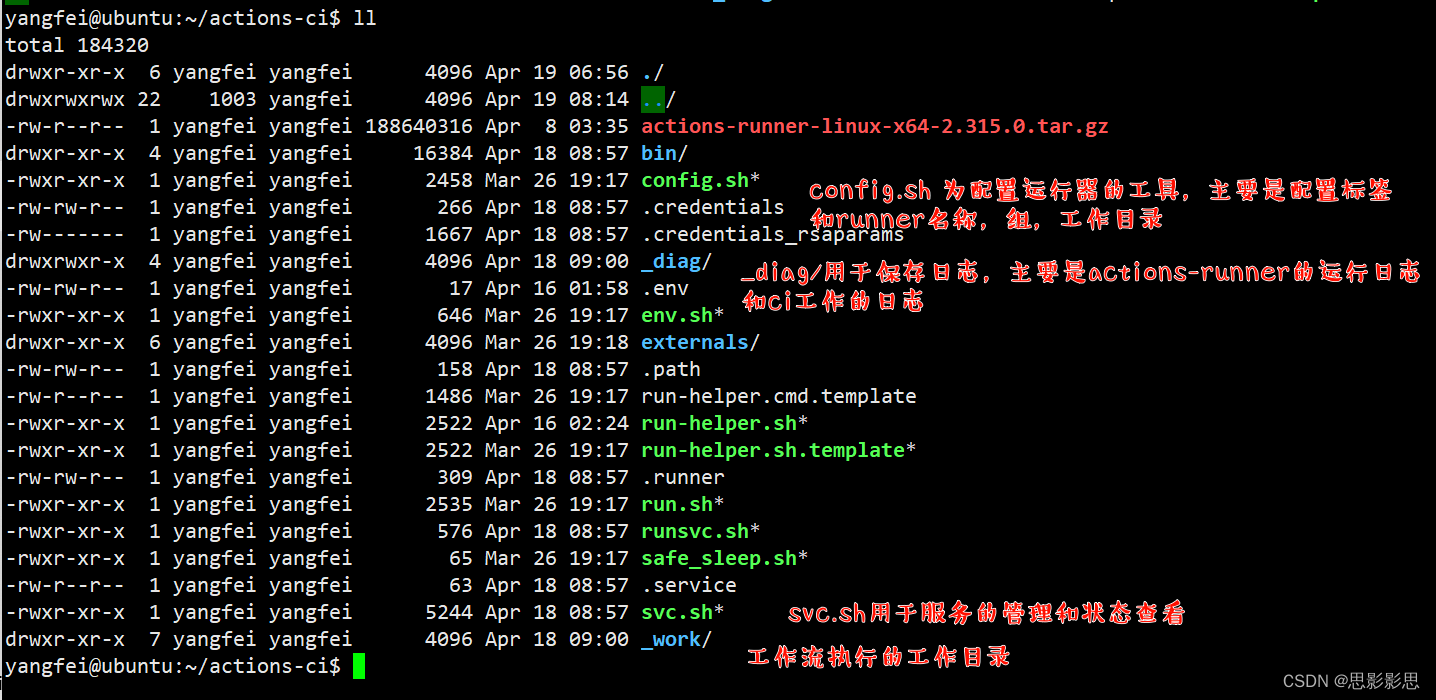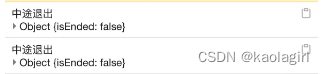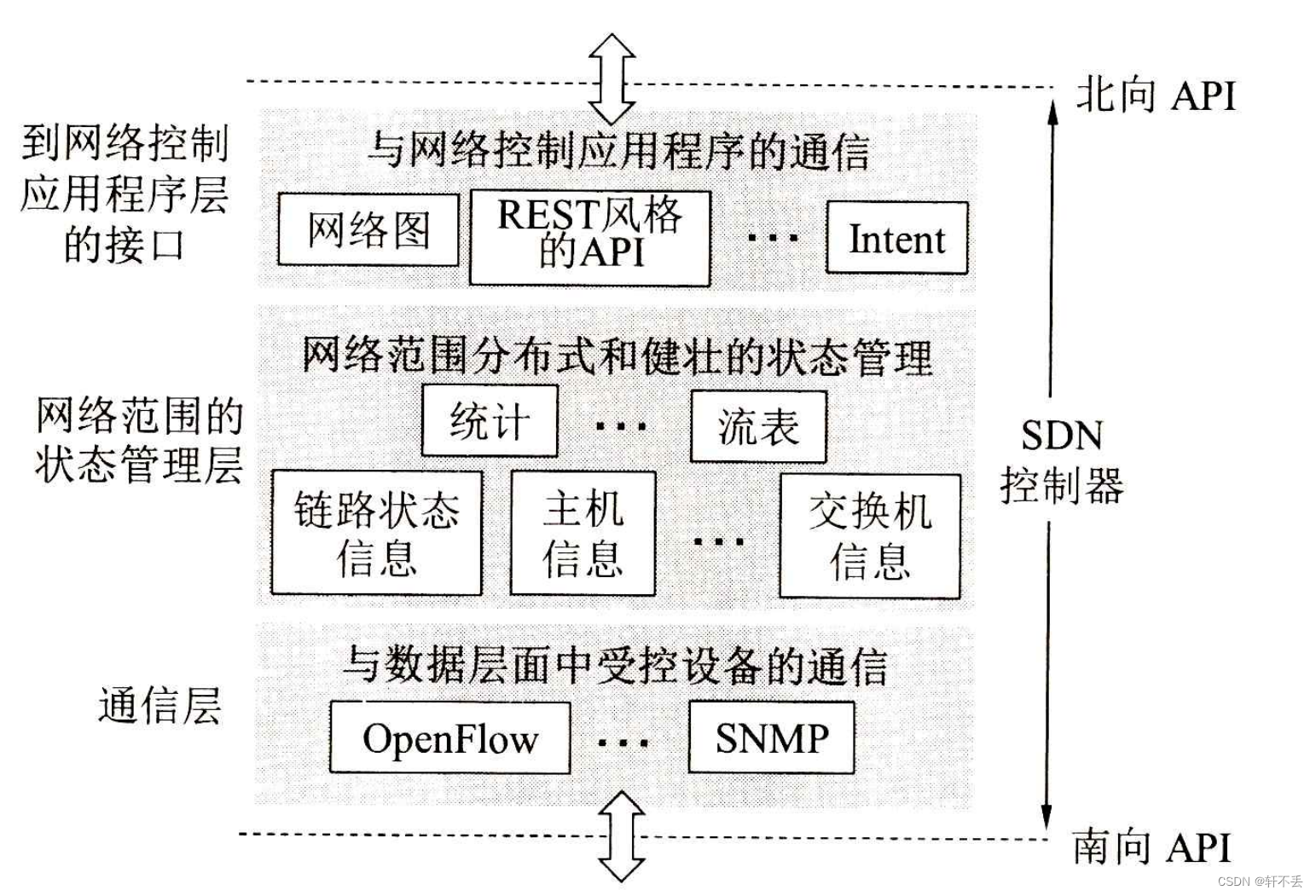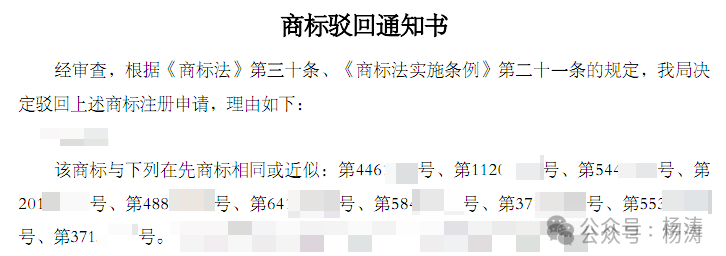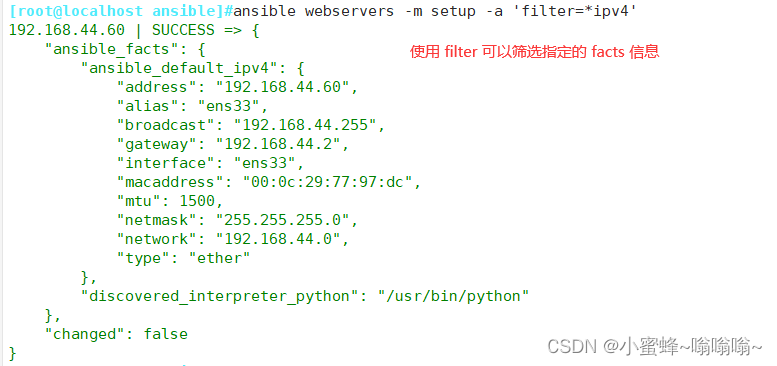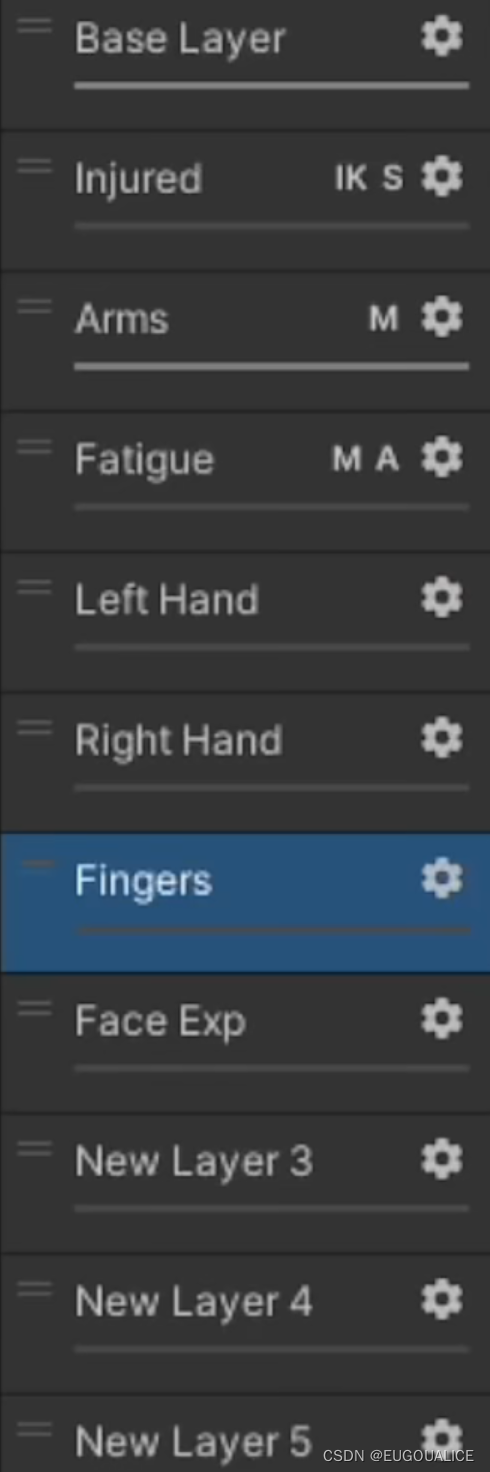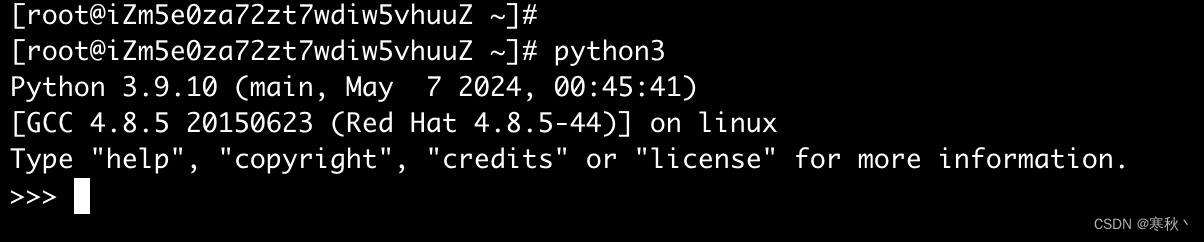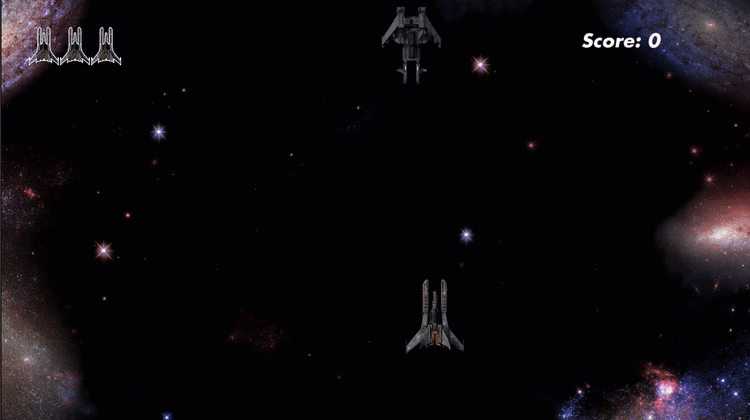HDR环境
如何导入Blender的HDR环境图
![![[Pasted image 20240427165319.png]]](https://img-blog.csdnimg.cn/direct/f79c6f21a5e34d55a922bf5869cee765.png)
-
找到材质球信息
在右上角,点击箭头,展开详细部分
点击材质球,会出现下面一列材质球,将鼠标拖到第二个材质球,会显示信息
courtyard.exr -
右上角打开已渲染模式
![![[Pasted image 20240427165734.png]]](https://img-blog.csdnimg.cn/direct/8234c7bf28c3469f98c9528dbb5d407e.png)
-
左边这里选择世界环境
![![[Pasted image 20240427165824.png]]](https://img-blog.csdnimg.cn/direct/0ebaae2b1bc645b6bb6245bb4cf032be.png)
-
属性栏,打开世界属性
![![[Pasted image 20240427165459.png]]](https://img-blog.csdnimg.cn/direct/444e49aeb1a44266b2ee1a957d3cddca.png)
-
在文件夹里找到同名文件
![![[Pasted image 20240427170022.png]]](https://img-blog.csdnimg.cn/direct/a194096525b84610b3cc87feac046d1d.png)
-
将courtyard.exr拖入节点控制界面,与背景节点连接
![![[Pasted image 20240427170452.png]]](https://img-blog.csdnimg.cn/direct/c0b66a5cf2fb4db5bd25c66cbe2c32b0.png)
-
连接以后,右边属性栏可以展开
![![[Pasted image 20240427170547.png]]](https://img-blog.csdnimg.cn/direct/13ac111c8bff43abb12c8aee6db271b9.png)
-
颜色选择环境纹理
![![[Pasted image 20240427170641.png]]](https://img-blog.csdnimg.cn/direct/6a1d4e501205461aba8d0f6ce926ec0d.png)
-
打开courtyard.exr文件
![![[Pasted image 20240427170812.png]]](https://img-blog.csdnimg.cn/direct/2719281720d14004982264c34f666e06.png)
![![[Pasted image 20240427170918.png]]](https://img-blog.csdnimg.cn/direct/685bc54a92314d0583d744fc916f7199.png)
这样就导入成功了
![![[Pasted image 20240427170932.png]]](https://img-blog.csdnimg.cn/direct/c76866ee226840f3a5716f07b507cf97.png)
烘培立方盒反射
创建一个立方盒
让在盒子里面包括的光都能烘培到场景里
![![[Pasted image 20240427171342.png]]](https://img-blog.csdnimg.cn/direct/708f1314983049ef85d68511a9e6d932.png)
比较省内存,意味着场景里的间接光照明比较一般,烘培间接光影响非常有限,还不如直接烘培立方盒反射
人物
![![[Pasted image 20240427172255.png]]](https://img-blog.csdnimg.cn/direct/0d164aa5d7d54349b31733d7c28cba83.png)
![![[Pasted image 20240427171537.png]]](https://img-blog.csdnimg.cn/direct/2edd8477ed6945389481bc8c2f96266e.png)
渲染界面右下角有一个箭头可以拉出一个节点工具栏
先选中人物
![![[Pasted image 20240427172435.png]]](https://img-blog.csdnimg.cn/direct/c987ec5a53ea43daafdae804117207fb.png)
在右上角全部选中
![![[Pasted image 20240427172912.png]]](https://img-blog.csdnimg.cn/direct/faa56341211d42d68e566c838130c380.png)
左上角选择物体模式
右边在选项里
![![[Pasted image 20240427172939.png]]](https://img-blog.csdnimg.cn/direct/79077a25351a4292813ec8ea543b1c71.png)
将屏幕空间折射和次表面半透明都勾上
场景
添加平面
添加一个平面
![![[Pasted image 20240427181646.png]]](https://img-blog.csdnimg.cn/direct/424f1716172a4b66ac8b299495f9af18.png)
在添加两个竖直的平面
![![[Pasted image 20240427182127.png]]](https://img-blog.csdnimg.cn/direct/1d828cfaedeb42d7a15b7e751e20adfa.png)
![![[Pasted image 20240427182207.png]]](https://img-blog.csdnimg.cn/direct/58699db5496b482e88bb85dc70b76218.png)
右边属性栏可以输入数值
添加配饰
按Z,调到材质预览模式
![![[Pasted image 20240427182333.png]]](https://img-blog.csdnimg.cn/direct/6a13f0ca82fe470a960c178988b88ca5.png)
-
添加一个立方体
![![[Pasted image 20240427182445.png]]](https://img-blog.csdnimg.cn/direct/a09cc4f3bdb14c50965e3bd4c56b7da8.png)
移动一下
![![[Pasted image 20240427182455.png]]](https://img-blog.csdnimg.cn/direct/bbbbe0aa45ed44378f5fc94af772ce80.png)
切换到编辑模式
![![[Pasted image 20240427182530.png]]](https://img-blog.csdnimg.cn/direct/f4ebc39aaa6a4fa7a98809d3997f66c5.png)
可以用挤出选区,让立方体更高 -
添加一个球
![![[Pasted image 20240427182720.png]]](https://img-blog.csdnimg.cn/direct/c541cb236c3647d7b3ee37b570fe3478.png)
设置平滑着色
![![[Pasted image 20240427182738.png]]](https://img-blog.csdnimg.cn/direct/bc09adcc332e484c9797eadcc009b381.png)
-
加一个猴头
![![[Pasted image 20240427183012.png]]](https://img-blog.csdnimg.cn/direct/c8c7dd9cc0a94460b14526001d32e71f.png)
材质
![![[Pasted image 20240506152403.png]]](https://img-blog.csdnimg.cn/direct/1ab676a70dd84f12a0329d4a1922e653.png)
在shading界面选中柱体,新建材质,在基础色中,添加颜色
![![[Pasted image 20240506152914.png]]](https://img-blog.csdnimg.cn/direct/7a192d2621de4557befad1da7a8c9c93.png)
随便添加一些数值,作为演示
皮肤材质
- 导入预设
![![[Pasted image 20240506153819.png]]](https://img-blog.csdnimg.cn/direct/8bfeb6ae69b24f3ab94997b4d1b21ce8.png)
选择脸上的皮肤,新建一个材质
![![[Pasted image 20240506153946.png]]](https://img-blog.csdnimg.cn/direct/cf06b5e7e37b46d0b2545b5987f2df85.png)
- 将节点接入
![![[Pasted image 20240506155735.png]]](https://img-blog.csdnimg.cn/direct/0df67703a58f4c46b9331fe6a116dac6.png)
- 打开次表面半透明
![![[Pasted image 20240506160340.png]]](https://img-blog.csdnimg.cn/direct/dff0454e08414db7ac6af4aa1c6f9c16.png)
- 打开AO
![![[Pasted image 20240506160453.png]]](https://img-blog.csdnimg.cn/direct/cac9b3ea53684376b4a4d69afeccc06f.png)
- 设置ACES,选择Rec.709
![![[Pasted image 20240506160602.png]]](https://img-blog.csdnimg.cn/direct/111f14cd711d44088b709218035e26bb.png)
![![[Pasted image 20240506160656.png]]](https://img-blog.csdnimg.cn/direct/b4ff6a172cf24b34915c46544103fdc9.png)
- 调节模型贴图颜色
![![[Pasted image 20240506160904.png]]](https://img-blog.csdnimg.cn/direct/e11570c3c72f4b36a6f7cf3641130e11.png)
- 打开衣服材质
![![[Pasted image 20240506161254.png]]](https://img-blog.csdnimg.cn/direct/7e31d101760d47f18e9375ce70bfb824.png)
参考设置
![![[Pasted image 20240506161613.png]]](https://img-blog.csdnimg.cn/direct/8b451534827844f1af0ea25be37b7f9d.png)
次表面颜色加点蓝色
![![[Pasted image 20240506161734.png]]](https://img-blog.csdnimg.cn/direct/417aa58e9b7d491e9c22cf506da36426.png)
![![[Pasted image 20240506161634.png]]](https://img-blog.csdnimg.cn/direct/8cf28a74e7df49cc92b6429bb35f9eb1.png)
光照
- 添加面光
调整位置方向
![![[Pasted image 20240506162549.png]]](https://img-blog.csdnimg.cn/direct/1876a52790c748f2a930dce27eb0a650.png)
![![[Pasted image 20240506162734.png]]](https://img-blog.csdnimg.cn/direct/1dfef4e47bda4505885133fa209b6e19.png)
![![[Pasted image 20240506162952.png]]](https://img-blog.csdnimg.cn/direct/9aa1802c9aa242afbbc63849a30e1b15.png)
打开渲染模式查看效果
![![[Pasted image 20240506163036.png]]](https://img-blog.csdnimg.cn/direct/a554a7f5eed84716b43e3d8b7d61a035.png)
- 添加烘培
![![[Pasted image 20240506163134.png]]](https://img-blog.csdnimg.cn/direct/2768b6941c004d779d79b7062d9f2265.png)
![![[Pasted image 20240506163158.png]]](https://img-blog.csdnimg.cn/direct/09bc9a6838174ce2bf9ce2c8c66b66d0.png)
将其拉大,覆盖整个场景
![![[Pasted image 20240506163228.png]]](https://img-blog.csdnimg.cn/direct/588a8ae22f06450b8e6f80fd455496d8.png)
打开辉光、空间反射、运动模糊
3. 设置仅烘培立方盒反射
![![[Pasted image 20240506163342.png]]](https://img-blog.csdnimg.cn/direct/1cdc67b10d9845f8af1992e7f7421d62.png)
![![[Pasted image 20240506163420.png]]](https://img-blog.csdnimg.cn/direct/3d77f3aa3f734d5093eec60a369f2d5b.png)
成品
![![[Pasted image 20240506163756.png]]](https://img-blog.csdnimg.cn/direct/83f020205f514504b5d2e2d689a14881.png)